Casio EW-R3000C: Избранное
Избранное: Casio EW-R3000C
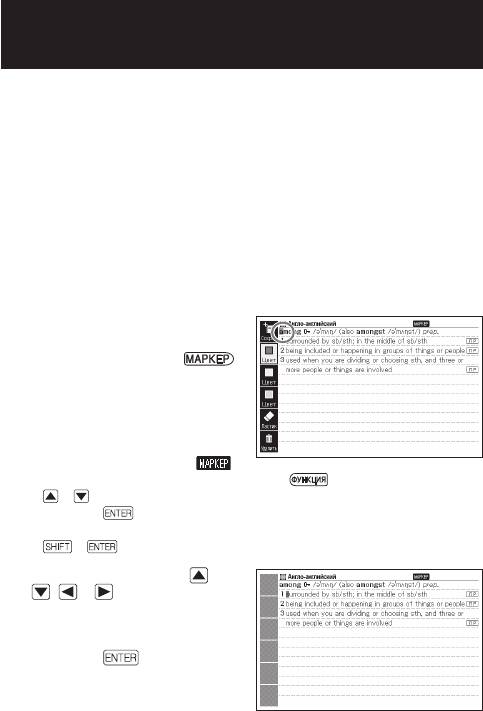
Избранное
Избранное позволяет сохранять заглавные слова для запоминания.
Функция маркера позволяет выделять слова одним из трех цветов.
Если потребуется, вы можете даже скрыть выделенные слова.
•
Можно создать до шести различных списков Избранное, и каждый
такой список может содержать до 300 заглавных слов.
•
В качестве заглавных слов можно сохранять слова, примеры или фразы.
•
Вы не можете сохранять слова в Избранное из следующих источников.
ГОЛОВОЛОМКА, 100 works of World Literature, перенесенные в
электронный словарь текстовые файлы
Сохранение заглавного слова в Избранное
На экране с заглавным
1
словом, которое вы хотите
сохранить, нажмите .
•
Или воспользуйтесь значками
для выбора значка <Маркер>.
•
В начальной точке выделения
появится зеленый курсор (
■
).
•
При использовании функции
маркера отображается .
•
Чтобы выбрать другой цвет, нажмите и при помощи клавиш
и выберите интересующий вас цвет маркера значков. Затем
нажмите .
•
Чтобы сохранить заглавное слово не выделяя слово, нажмите
и , после чего переходите к шагу 7 этой процедуры.
При помощи клавиш ,
2
, и переведите
курсор в начальную точку
выделения.
Нажмите .
3
•
Начальная точка будет
записана и цвет курсора
поменяется на цвет выделения.
98
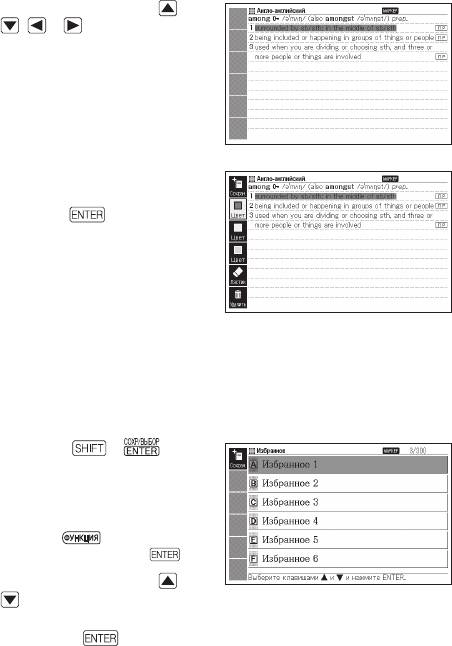
При помощи клавиш ,
4
, и переведите
курсор в конечную точку
выделения.
•
При перемещении курсора
происходит выделения
текста.
После выделения
5
интересующего вас текста
нажмите .
•
Выделение будет применено
и курсор поменяет цвет на
зеленый (это означает, что
он готов для выбора новой
начальной точки).
Если вы хотите выделить
другой текст, повторите шаги
с 2 по 5.
•
На одном экране с заглавным словом можно выделить до 10
участков.
•
Для отмены выделения выполните шаги 2 - 5 процедуры “Отмена
выделения текста” (стр. 100).
Нажмите и .
6
•
Отобразится указатель для
списка Избранное.
•
Кроме того для отображения
указателя Избранное можно
нажать , выбрать
<Сохран.>, и нажать .
При помощи клавиш и
7
выберите Избранное,
которое хотите сохранить,
и нажмите .
99
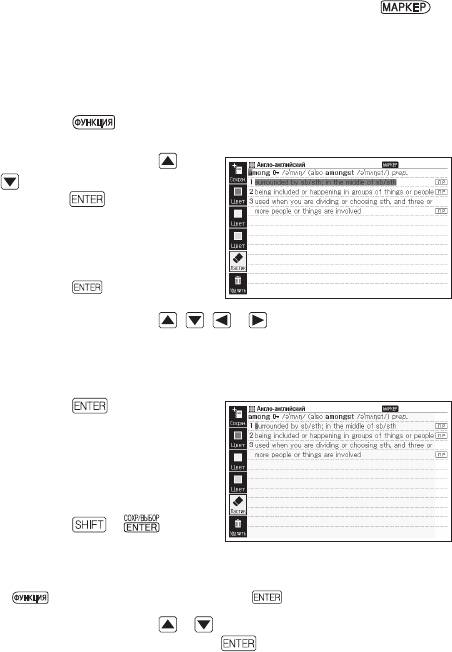
Отмена выделения текста
На экране с заглавным словом, на котором находится текст,
1
выделение которого вы хотите отменить, нажмите
.
•
Или выберите значок <Маркер>.
•
Информация об отображении экрана с заглавным словом, на
котором находится текст, выделение которого вы хотите отменить,
приведена в процедуре “Просмотр, выделение и удаление
сохраненного заглавного слова”
(стр.101)
.
Нажмите .
2
При помощи клавиш и
3
выберите <Ластик> и
нажмите .
•
На дисплее появится зеленый
курсор (
■
).
•
Для удаления выделения
текста выберите <Удалить> и
нажмите .
При помощи клавиш , , и переместите зеленый
4
курсор к выделенному тексту, выделение которого вы
хотите отменить.
•
В результате выделение текста станет зеленым.
Нажмите .
5
•
Выделение будет удалено
и снова появится зеленый
курсор. Если вы хотите
отменить выделение другого
текста, повторите шаги с 4 по 5.
Нажмите и .
6
•
Отобразится указатель для
списка Избранное.
•
Кроме того для отображения указателя Избранное можно нажать
, выбрать <Сохран.>, и нажать .
При помощи клавиш и выберите Избранное, которое
7
хотите сохранить, и нажмите
.
100
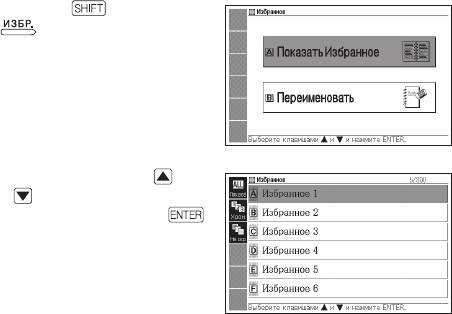
Просмотр, выделение и удаление сохраненного
заглавного слова
Вы можете настроить содержание экрана при просмотре
Избранное.
Используя эти настройки вы можете указать, какие заглавные
слова должны появляться, можете скрыть слова, выделенные
определенным цветом, или настроить другие параметры,
позволяющие повысить эффективность тренировок.
Нажмите
, а затем
1
.
•
Отобразится меню
Избранное.
•
Можно также открыть меню
Избранное, выбрав на экране
МЕНЮ “Избранное”. (стр. 24)
При помощи клавиш
2
и
выберите “Показать
Избранное” и нажмите .
•
Отобразится указатель для
списка Избранное.
Используя значки
3
настройте условия
просмотра Избранное.
•
Выбрав значок вы можете настроить приведенные ниже
параметры.
101
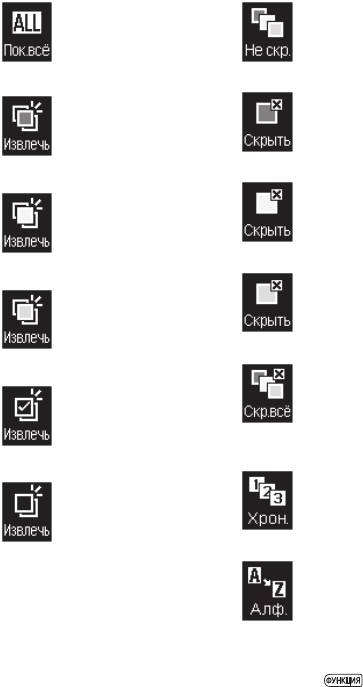
Уточнить
Скрыть
Отображаются
Отображается
все сохраненные
выделенный
заглавные слова.
текст.
Отображаются
Скрывается текст,
только заглавные
выделенный
слова, выделенные
пурпурным.
пурпурным.
Скрывается текст,
Отображаются только
выделенный
заглавные слова,
желтым.
выделенные желтым.
Скрывается текст,
Отображаются
выделенный
только заглавные
голубым.
слова, выделенные
голубым.
Скрывается весь
выделенный
Отображаются
текст.
только заглавные
слова с флажками.
Сортировать
Сортировка
Отображаются
в порядке
только заглавные
сохранения
слова без
заглавных слов.
флажков.
Сортировка в
алфавитном
порядке.*
*
Сохранение заглавных слов, найденных в ходе пошагового поиска на
различных экранах, в Избранное приведет к добавлению заглавных слов
в конец списка, даже если указана сортировка в алфавитном порядке.
•
После того как условие настроено, можно нажать , а затем,
при необходимости, настроить другие условия.
102
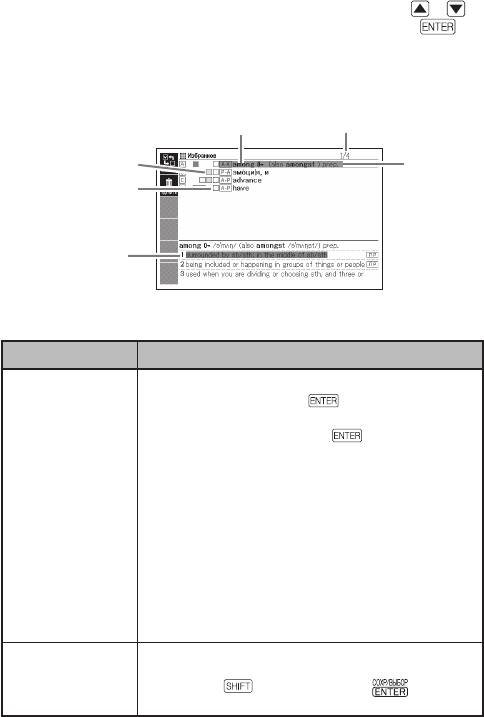
После настройки параметров при помощи клавиш и
4
выберите интересующее вас Избранное и нажмите
.
•
Отобразится экран указателя сохраненных заглавных слов.
Порядковый номер
выбранного заглавного слова/
Общее количество заглавных
Название словаря
слов в текущем избранном
Цвет маркера
Заглавное
слово
Флажок
Предварительный
просмотр
На экране указателя сохраненных заглавных слов
поддерживаются следующие операции.
Функция Операция
Просмотр экрана
Выберите заглавное слово, которое вы хотите
с заглавным
просмотреть, и нажмите
.
словом
•
Если в шаге 3 процедуры выше вы скрыли
часть элементов, клавиша
позволяет
переключаться между скрытием и отображением
этих элементов.
•
Также, при необходимости, можно изменить
цвет и расположение выделения. Выполните
операцию с начала раздела “Сохранение
заглавного слова в Избранное” (стр. 98). Также
примите к сведению, что если вы выбрали
Избранное отличающееся от того, которое
было выбрано при последнем сохранении,
то сохраненное заглавное слово
(включая
отредактированное содержимое) будет
перемещено в выбранное Избранное.
Добавление или
1. Выберите заглавное слово, для которого вы
удаление флажка
хотите добавить или убрать флажок.
1
для сохраненного
2. Нажмите
, а затем нажмите .*
заглавного слова
103
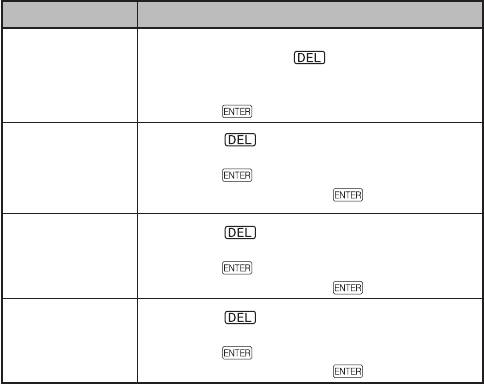
Функция Операция
Удаление
1. Выберите заглавное слово, которое вы хотите
2
отдельного
удалить, и нажмите
.*
заглавного слова
2. На появившемся экране выбора способа
удаления выберите “Удалить выбранное (1)” и
нажмите
.
Удаление только
2
1. Нажмите .*
заглавных слов
2. Выберите “Удалить отмеченные слова” и
с флажками из
нажмите
.
отображаемого
3. Выберите “Да” и нажмите .
списка Избранное
Удаление всех
2
1. Нажмите
.*
заглавных слов
2. Выберите “Удал. данные из отобр. списка” и
из отображаемого
нажмите
.
списка Избранное
3. Выберите “Да” и нажмите
.
Удаление всех
2
1. Нажмите
.*
заглавных слов
2. Выберите “Удалить все данные из Избран.” и
из всех списков
нажмите
.
Избранное
3. Выберите “Да” и нажмите
.
1
*
Вы можете достичь тех же результатов, выбрав значок <Пометка>.
2
*
Вы можете достичь тех же результатов, выбрав значок <Удалить>.
104
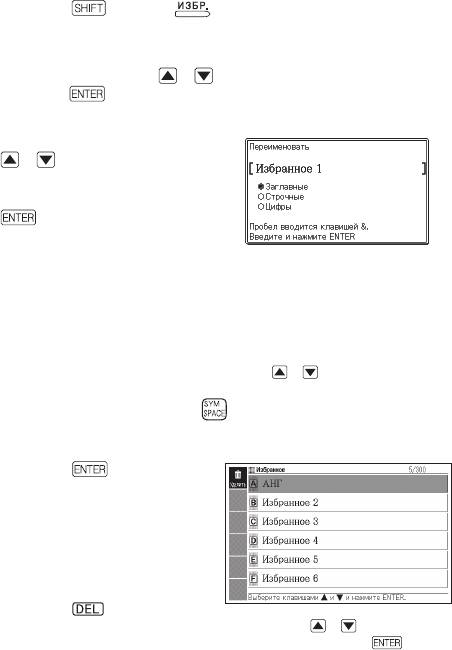
Изменение имени списка Избранное
Нажмите
, а затем .
1
•
Можно также открыть меню Избранное, выбрав “Избранное” на
экране МЕНЮ. (стр. 24)
При помощи клавиш и выберите “Переименовать” и
2
нажмите
.
•
Отобразится указатель для списка Избранное.
При помощи клавиш
3
и выберите
Избранное, которое хотите
переименовать, и нажмите
.
•
Отобразится экран с текущим
именем выбранного списка
Избранное.
Удалите текущее имя и введите новое.
4
•
Вы можете вводить русские кириллические символы (верхний и
нижний регистр), цифры и пробелы.
•
Для ввода символов в верхнем или нижнем регистре, а также
для ввода чисел, используйте клавиши
и для перемещения
курсора (
●
) к интересующему вас символу.
•
Для ввода пробела нажмите
.
•
Вы можете ввести до 18 символов.
Нажмите .
5
•
При желании можно поменять
имя списка Избранное
на начальное заводское
(Избранное 1 - 6). В шаге 3
процедуры выше выберите
Избранное, имя которого вы
хотите инициализировать, и
нажмите
. Отобразится
экран “Переименовать”. При помощи клавиш
и выберите
интересующий вас вариант инициализации и нажмите
.
105
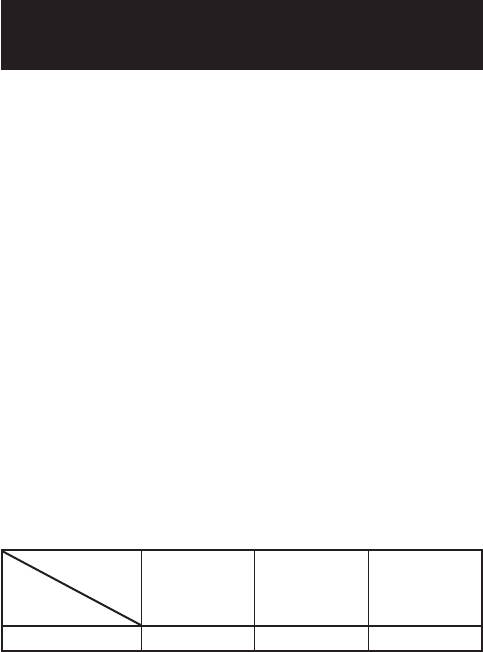
Использование функции
Библиотека
Что такое Библиотека?
Библиотека работает вместе с компьютером и картой памяти,
расширяя функциональность электронного словаря. В самом
начале, после приобретения электронного словаря, Библиотека
пуста. Вы можете сохранять на электронном словаре текст для
последующего просмотра, а также просматривать изображения
с карты памяти.
Библиотека поддерживает следующие операции.
•
Использование специального программного обеспечения EX-word
TextLoader (стр. 107)
➜
Используйте электронный словарь для чтения загружаемых из
Интернета электронных книг.
➜
Используйте электронный словарь для чтения создаваемых на
компьютере текстовых файлов.
•
Использование карты памяти microSD (стр. 110)
•
Использование изображений (стр. 108)
Важная информация!
•
Ваш электронный словарь может хранить до 400 электронных
книг и текстовых файлов (до 200 во встроенной памяти и до 200
на карте памяти microSD). В зависимости от количества символов
в именах файлов число книг может быть меньше.
Минимальные системные требования
Русскоязычная ОС
Microsoft
Microsoft
Microsoft Windows
Windows XP
Vista
Windows 7
Windows 2000
`
Home Edition/
(32/64-разрядные
Professional
ПО
XP Professional
версии)
EX-word TextLoader
✓✓✓
•
Работа в операционной системе Windows XP Professional x64
Edition не поддерживается.
•
Работа в операционных системах Windows 3.1, 95 и NT, или в
операционных системах Macintosh/Mac не поддерживается.
106
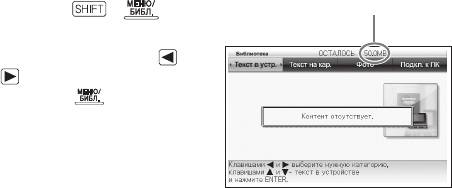
•
Правильная работа может быть невозможна при определенных
конфигурациях системы (частота процессора, емкость жесткого
диска, объем оперативной памяти и т.д.).
•
Правильная работа не гарантируется на компьютерах, чья
операционная система была обновлена до Windows 2000 Professional,
XP Home Edition, XP Professional, Windows Vista или Windows 7
.
•
Для получения новейшей информации о программном
обеспечении посетите веб-адрес, указанный внизу.
http://www.casio.ru/ed
Подготовка к использованию функции Библиотека
■
Проверка свободного объема памяти электронного
словаря
Встроенная память электронного словаря также используется
для хранения списков Избранное и других данных. Прежде чем
использовать функцию Библиотека, обязательно воспользуйтесь
процедурой ниже, чтобы проверить свободный объем памяти.
Свободный объем памятиСвободный объем памяти
Нажмите и .
1
При помощи клавиш и
2
выберите “Текст в устр.”.
•
Нажмите для
отображения экрана меню.
EX-word TextLoader
EX-word TextLoader - это бесплатное программное обеспечение,
позволяющее переносить текстовые файлы с компьютера на
электронный словарь.
•
Вы можете загрузить EX-word TextLoader со следующего веб-сайта:
http://www.casio.ru/ed
•
Подробные сведения об установке и другую информацию см.
в пользовательской документации, предоставляемой вместе с
загружаемой программой.
107
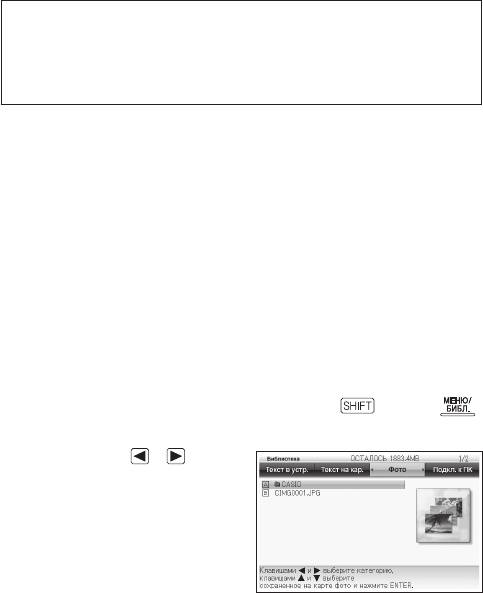
Использование изображений
Вы можете просматривать на дисплее электронного словаря
изображения (в формате JPEG), хранящиеся на карте памяти microSD.
Вы можете также использовать изображения в качестве
фоновых изображений экрана меню и экрана выключения
питания электронного словаря.
Обязательно сохраняйте изображения на компьютере и
т.п. Электростатический разряд, ударная нагрузка на карту
памяти, неправильное использование карты памяти или
другие проблемы могут привести к удалению или повреждению
изображений на карте памяти, что не позволит их прочитать.
■
Поддерживаемые изображения
•
Формат: JPEG (jpg, jpe)
•
Максимальный размер изображения: 4000 x 3000 точек
•
Максимальное количество файлов: 200 файлов в папке (Папка также
считается как один файл. Поддерживается отображение файлов,
расположенных в папках до пятого уровня вложения включительно.)
■
Просмотр и масштабирование изображений
Убедитесь, что электронный словарь выключен.
1
Вставьте карту памяти microSD с изображениями в
2
электронный словарь.
•
См. “Установка и извлечение карты памяти microSD” (стр. 112).
Включите электронный словарь и нажмите , а затем .
3
Используйте и , чтобы
4
выбрать “Фото”.
•
Отобразится указатель всех
изображений на карте памяти
microSD.
•
Папка и файлы функции
Библиотека (CASIO) будут
созданы на карте памяти
автоматически.
108
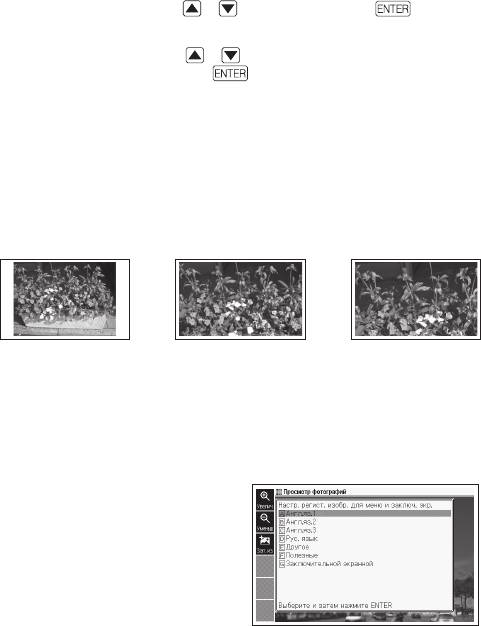
Если изображения находятся внутри папки, выберите папку
5
при помощи клавиш
и , а затем нажмите для
отображения содержимого папки.
При помощи клавиш и выберите интересующее вас
6
изображение и нажмите
.
•
Отобразится изображение.
•
Отображение изображения большого размера может занять
некоторое время.
Масштабирование изображений
При отображении изображения вы можете воспользоваться
значками <Увелич.> и <Уменьш.> для увеличения и уменьшения
масштаба (два уровня), как показано ниже.
(Исходное изображение)
(Увеличение на уровень 1)
(Увеличение на уровень 2)
<Увелич.>
<Увелич.>
➜
➜
➜
➜
<
Уменьш.
>
<
Уменьш.
>
•
Если оригинальное изображение большое (в пикселах), то при
отображении его размер будет изменен.
■
Назначение и удаление изображений
Вы можете назначать изображения значкам категорий экрана
меню и экрану выключения питания.
Отобразите изображение,
1
которое вы хотите
назначить, а затем
выберите значок
<Зап. из.>.
•
Отобразится экран “Настр.
регист. изобр. для меню и
заключ. экр.”. Рядом с именем
категории отобразятся имена
файлов изображений, уже
назначенных этой категории.
109
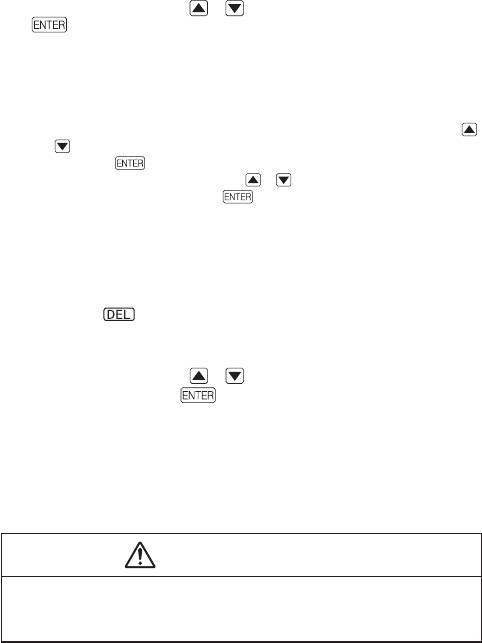
При помощи клавиш и выберите категорию и нажмите
2
.
•
Отобразится сообщение “Сохранено.” и устройство вернется к
экрану выбора изображений.
•
Изображение сохраняется во встроенной памяти словаря, и
потому оно доступно даже после извлечения карты памяти
microSD.
•
Чтобы удалить сохраненное изображение, при помощи клавиш
и выберите категорию, которой назначено это изображение,
и нажмите
. Отобразится экран “Изменить регистрацию
экранов”. При помощи клавиш
и выберите “Восстан. экран
выбран. пункта” и нажмите
.
■
Удаление изображений, назначенных экрану меню
На экране меню выберите категорию, которой назначено
1
интересующее вас изображение.
Нажмите . Отобразится экран “Изменить регистрацию
2
экранов”.
При помощи клавиш и выберите необходимый
3
элемент и нажмите .
Использование карты памяти microSD
Вы можете использовать доступные в продаже карты памяти
microSD и microSDHC для увеличения памяти вашего
электронного словаря.
Предупреждение
Храните карты памяти microSD вне досягаемости маленьких
детей. Если ребенок случайно проглотит карту памяти,
немедленно обращайтесь к врачу.
110
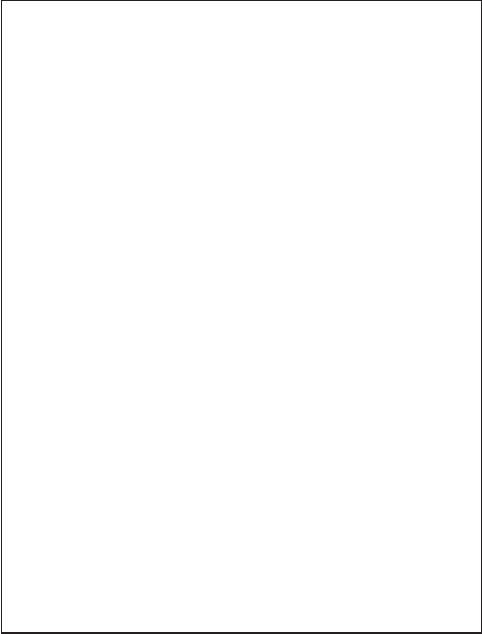
Важная информация!
•
Используйте только карты памяти microSD и microSDHC.
При использовании карт памяти другого типа правильная работа не
гарантируется.
•
При использовании карты памяти microSD никогда не делайте
следующее.
- Не извлекайте карту памяти microSD.
- Не подключайте и не отключайте шнур USB.
- Не выключайте электронный словарь или компьютер.
- Не выходите из EX-word TextLoader или Windows.
•
При установке в гнездо карта
памяти microSD должна быть
ориентирована правильным образом (верхняя и нижняя, передняя
и задняя поверхности). Попытка установить карту силой, если она
ориентирована неправильно, может привести к ее повреждению.
•
Подробные сведения см. в пользовательской документации к карте
памяти microSD.
•
Некоторые карты памяти microSD необходимо отформатировать
перед использованием. В этом случае, при включении электронного
словаря
после установки карты памяти microSD отображается
сообщение. Если вы хотите отформатировать карту, следуйте
инструкциям на дисплее. (Форматирование карты памяти microSD
приведет к удалению всего имеющегося на ней содержимого. Прежде
чем выполнять эту процедуру убедитесь, что вам действительно
необходимо форматировать карту памяти.)
•
Отображаемый объем памяти при переносе файлов на карту памяти
microSD с компьютера
отличается от объема, отображаемого при
переносе файлов на электронный словарь.
Это объясняется особенностями стандарта карты памяти microSD и
не является неисправностью.
•
При переносе данных на карту памяти microSD необходимо
убедиться, что свободный объем памяти превышает размер,
отображаемый при использовании EX-word TextLoader.
•
В зависимости от типа используемой вами карты памяти microSD,при
низком заряде элементов питания экран может погаснуть без
предварительных сообщений.
111
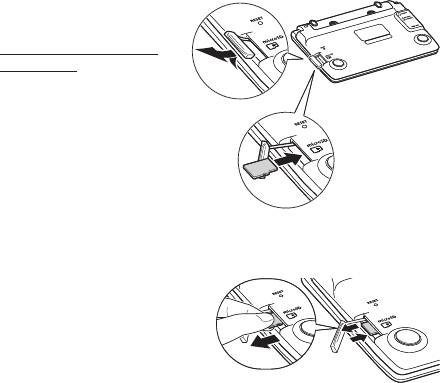
■
Установка и извлечение карты памяти microSD
Выключите электронный
1
словарь.
•
Убедитесь, что питание
выключено.
Откройте крышку гнезда
2
для карты памяти
microSD.
Держите карту памяти
3
microSD стороной с
вырезом как показано на
рисунке, и вставьте ее в
гнездо.
Извлечение карты памяти microSD
Нажмите на карту памяти
microSD, вдавливая ее в гнездо,
и отпустите. В результате карта
частично выйдет из гнезда.
Возьмитесь за карту и извлеките
ее из гнезда.
•
Не прикладывайте чрезмерных
усилий при извлечении карты памяти microSD. Это может
привести к повреждению электронного словаря и карты.
Закройте крышку гнезда для карты памяти microSD.
4
•
Ни в коем случае не вставляйте в гнездо для карт какие-либо
иные предметы, кроме карты памяти microSD. Это может привести
к повреждению электронного словаря.
•
Если в гнездо для карты памяти microSD попала вода или какое-
либо инородное тело, немедленно выключите электронный
словарь, извлеките элементов питания и обратитесь в магазин
или ближайший сервисный
центр CASIO.
•
Ни в коем случае не извлекайте карту памяти microSD во время
ее использования.
Это может привести к ошибке при передаче файлов и создает
опасность повреждения карты памяти microSD и т.д.
112112
Оглавление
- Снятие упаковки
- Установка элементов питания в первый раз
- Содержание
- Функции
- Меры предосторожности
- Названия деталей
- Общая информация
- Включение и выключение питания
- Стандартные операции
- Ввод цифр
- Исправление ошибки ввода
- Словари и функции
- Поиск заглавного слова
- Поиск фраз
- Поиск примеров
- Выполнение поиска тем
- Выполнение поиска тем
- Поиск по номеру позиции
- Чтение слова или фразы
- Поиск по нескольким словарям
- Использование “Мой словарь”
- Избранное
- Цифровые головоломки
- Решение головоломок
- Авторские права
- Экранные сообщения
- Замена элементов питания
- Подача питания от компьютера
- Технические характеристики






